Wie man richtig von My Opera zu WordPress wechselt
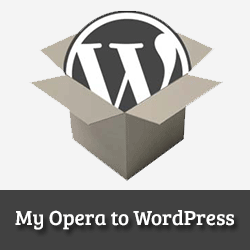
Der Webbrowser von Opera hostete eine Community-Funktion, mit der jeder Blogs und Online-Communities auf der My Opera-Website erstellen konnte. Kürzlich wurde bekannt gegeben, dass My Opera heruntergefahren wird, und es wird allen Benutzern empfohlen, Inhalte herunterzuladen, zu exportieren und zu anderen Diensten zu wechseln. In diesem Artikel zeigen wir Ihnen, wie Sie von My Opera zu WordPress wechseln.
Warum Sie zu WordPress wechseln sollten?
Bei WPBeginner haben wir Tausenden Benutzern dabei geholfen, von Tumblr, Blogger, WordPres.com und anderen Diensten zu WordPress zu wechseln.
Wenn Ihre Website auf einem Blogging-Dienstanbieter eines Drittanbieters gehostet wird, gibt es bestimmte Einschränkungen, was Sie damit tun können. Manchmal entscheiden sie sich sogar dafür, den Dienst herunterzufahren, wie dies bei My Opera der Fall war. Glauben Sie uns, sie sind nicht die Ersten, die das tun, und sie werden auch nicht die Letzten sein.
Dies ist eine Gelegenheit für Sie, frei von Blogging-Diensten Dritter zu sein und Ihre eigene, selbst gehostete WordPress-Site mit völliger Freiheit zu betreiben.
Eine selbst gehostete WordPress.org-Website ist nicht mit einem WordPress.com-Blog identisch. Wir haben einen Leitfaden für Benutzer zu den Unterschieden zwischen WordPress.com und der Website von Self-Hosted WordPress.org erstellt. Schauen Sie sich um, damit Sie eine fundierte Entscheidung treffen können.
Dinge, die Sie benötigen, bevor Sie beginnen
Sie benötigen einen Domainnamen und ein gutes Webhosting-Unternehmen, das WordPress kennt. Wir empfehlen Ihnen dringend, Bluehost zu verwenden, da Sie eine kostenlose Domain erhalten und 50% des Hostingplans erhalten (speziell für WPBeginner-Benutzer). Bluehost ist auch ein offiziell empfohlener Hosting-Anbieter von WordPress.
Exportieren Sie Ihr My Opera Blog und Ihre Dateien
Um Ihr Blog zu exportieren, müssen Sie sich bei Ihrem My Opera-Konto anmelden und auf das Schlüsselsymbol oben rechts auf dem Bildschirm klicken und auswählen Konto.

Dadurch gelangen Sie zu Ihrer Kontoseite, auf der Sie auf klicken müssen Blog Einstellungen Verknüpfung.

Auf der Seite mit den Blogeinstellungen wird eine große blaue Schaltfläche mit der Bezeichnung "Blog exportieren" angezeigt. Sie müssen auf diese Schaltfläche klicken, um den Exportvorgang zu starten.

Auf dem nächsten Bildschirm informiert Sie My Opera darüber, dass Ihr WordPress-Export ausgeführt wird. Sie erhalten eine E-Mail-Benachrichtigung, wenn Sie zum Download bereit sind. Sie müssen Ihren Posteingang auf eine E-Mail von My Opera überprüfen. Diese E-Mail enthält den Link für Ihre WordPress-Exportdatei, die Sie auf Ihrem Computer herunterladen müssen.
WordPress einrichten
Nachdem Sie Ihre My Opera-Daten exportiert haben, müssen Sie im nächsten Schritt eine neue WordPress-Installation für Ihr Webhosting einrichten. WordPress ist sehr einfach zu installieren und erfordert nur wenige Klicks. Wir haben eine Schritt-für-Schritt-Anleitung, wie Sie WordPress innerhalb von 5 Minuten installieren. Nachdem Sie WordPress installiert haben, können Sie Ihre Inhalte in Ihre neue, selbst gehostete WordPress-Website importieren.
Importieren Ihres My Opera-Blogs in WordPress
Nachdem Sie WordPress erfolgreich installiert haben, importieren Sie als Nächstes Ihren My Opera-Blog in Ihren neuen WordPress-Blog. Melden Sie sich im Adminbereich Ihrer WordPress-Site an und klicken Sie auf Tools »Importieren.
Auf dem nächsten Bildschirm sehen Sie eine Liste der verfügbaren Importoptionen. WordPress kann Daten aus vielen Blogging-Diensten importieren. Sie werden feststellen, dass My Opera dort nicht aufgeführt ist. Das liegt daran, dass Ihre My Opera-Datei bereits im WordPress-Format vorliegt und bereit ist, importiert zu werden, genau wie Sie einen WordPress-Blog in einen anderen WordPress-Blog importieren würden.
Um den Importvorgang zu starten, müssen Sie auf WordPress klicken. In einem Popup-Fenster werden Sie aufgefordert, das Plugin für WordPress Importer zu installieren.

Sie müssen auf klicken 'Jetzt installieren' Taste, um fortzufahren. WordPress lädt nun das Importer-Plugin herunter und installiert es. Wenn Sie fertig sind, müssen Sie auf klicken Aktivieren Sie den Plugin & Run Importer weitermachen.

Auf dem nächsten Bildschirm werden Sie aufgefordert, die zu importierende Datei hochzuladen. Klicken Sie einfach auf Datei wählen wählen Sie die von My Opera heruntergeladene XML-Datei aus und klicken Sie auf Datei hochladen und importieren Taste.

Das ist alles. Der Importer wird ausgeführt und Ihre My Opera-Blogbeiträge in Ihren WordPress-Blog importiert.
Willkommen in der WordPress-Community. Es ist eine großartige Veröffentlichungsplattform für alle Arten von Websites. Wenn Sie Hilfe benötigen, schauen Sie sich unser Archiv an. Wir haben hunderte von WordPress-Tutorials, die speziell für Anfänger geschrieben wurden.
Hinterlassen Sie Ihre Fragen und Ihr Feedback in den Kommentaren und wir werden sie beantworten.
Wenn Ihnen dieses Tutorial gefallen hat, sollten Sie uns auf Twitter oder Google folgen+.


